7 formas de arreglar Apple Music Family Sharing no funciona

La función Family Sharing de Apple Music te permite compartir una suscripción de Apple Music con hasta seis miembros de la familia. Esto significa que todos los miembros de una familia pueden crear su propia biblioteca de música personal y escuchar millones de canciones, álbumes o listas de reproducción, todo por un pequeño precio de $16,99 al mes.
Aunque esta característica ofrece una excelente manera de ahorrar algo de dinero, muchos usuarios se quejan de que Apple Music Family Sharing no funciona en sus dispositivos Apple. Si también estás enfrentando el mismo problema, ¡no te preocupes! En este artículo, lo guiaré a través de algunas soluciones para solucionar el problema.
- Asegúrate de estar suscrito a Apple Music Family
- Comprueba si Apple Music Sharing para tu familia está habilitado
- Asegúrese de estar usando la ID de Apple correcta para Compartir en familia
- Consulte la página de estado del sistema de Apple
- Eliminar y volver a agregar miembros de su familia
- Cierra sesión y vuelve a iniciar sesión con tu ID de Apple
- Póngase en contacto con el soporte técnico de Apple
1. Asegúrate de estar suscrito a Apple Music Family
Uno de los primeros requisitos previos para compartir su suscripción a Apple Music usando Compartir en familia es que debe estar suscrito al plan familiar de Apple Music . Para verificar si está suscrito o saber cómo puede actualizar su plan Individual a un plan Familiar, siga estos pasos:
- Inicie la aplicación Configuración .
- Toque el banner de ID de Apple → Suscripciones → Apple Music o Apple One .
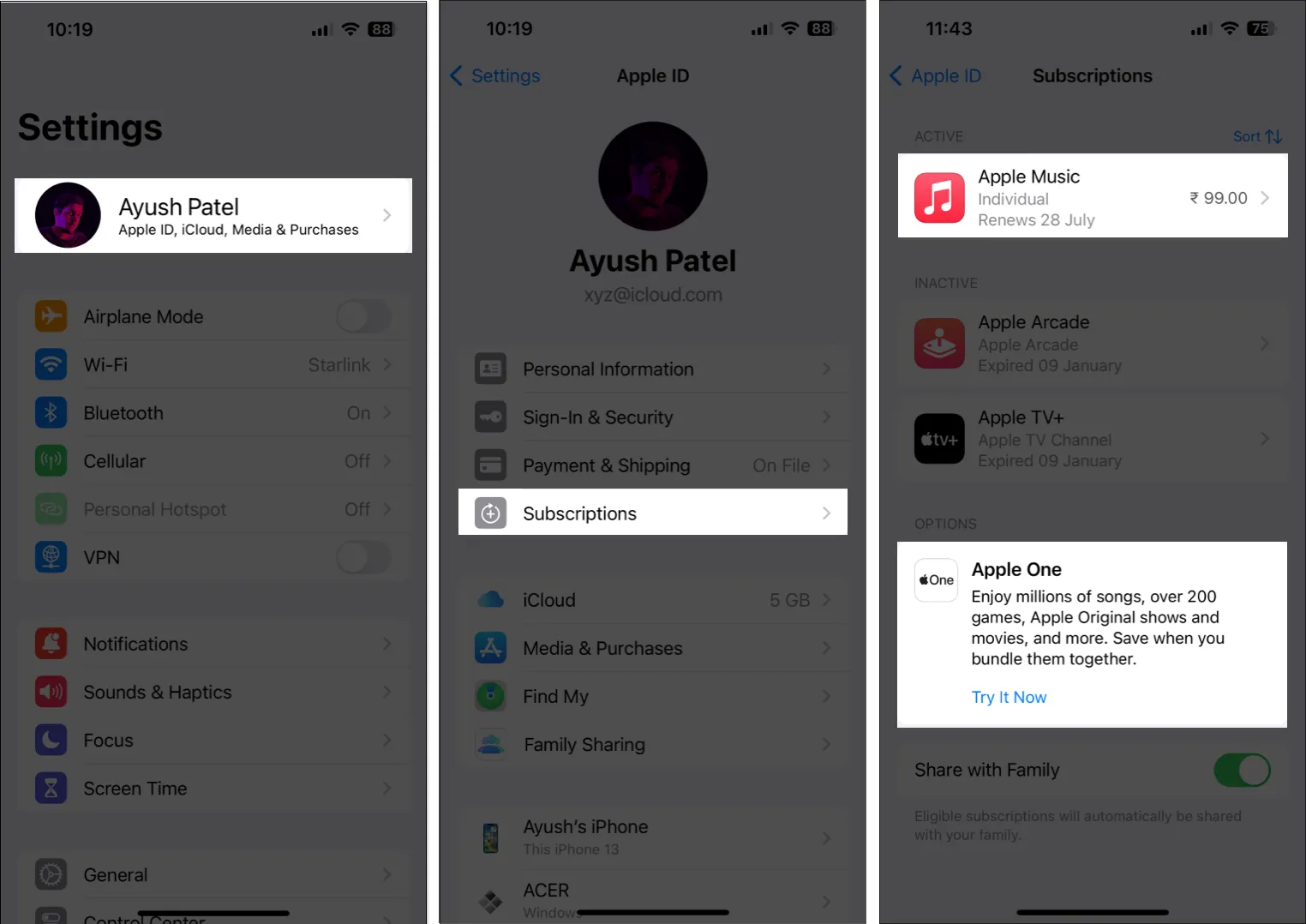
- Mira si la tarjeta de Apple Music dice Familia para asegurarte de que estás suscrito. En caso de que diga Individual, toque Ver todos los planes .
- En la lista de planes de Apple Music, selecciona Familia .
- Autentique la transacción haciendo doble clic en el botón de encendido.
Es posible que algunos usuarios tengan que usar Face ID o Touch ID, según su configuración.

2. Compruebe si está habilitado el uso compartido de Apple Music para su familia
Si se suscribe o actualiza a Apple Music Family, su dispositivo Apple lo incluirá automáticamente en las suscripciones compartidas de su familia. Pero si lo apagas accidentalmente, Apple Music Family Sharing no funcionará. Para verificar que esta función esté habilitada en su dispositivo, siga estos pasos:
- Vaya a Ajustes → Familia → Suscripciones .
- Toca Administrar suscripciones .
- Activa Compartir con la familia .
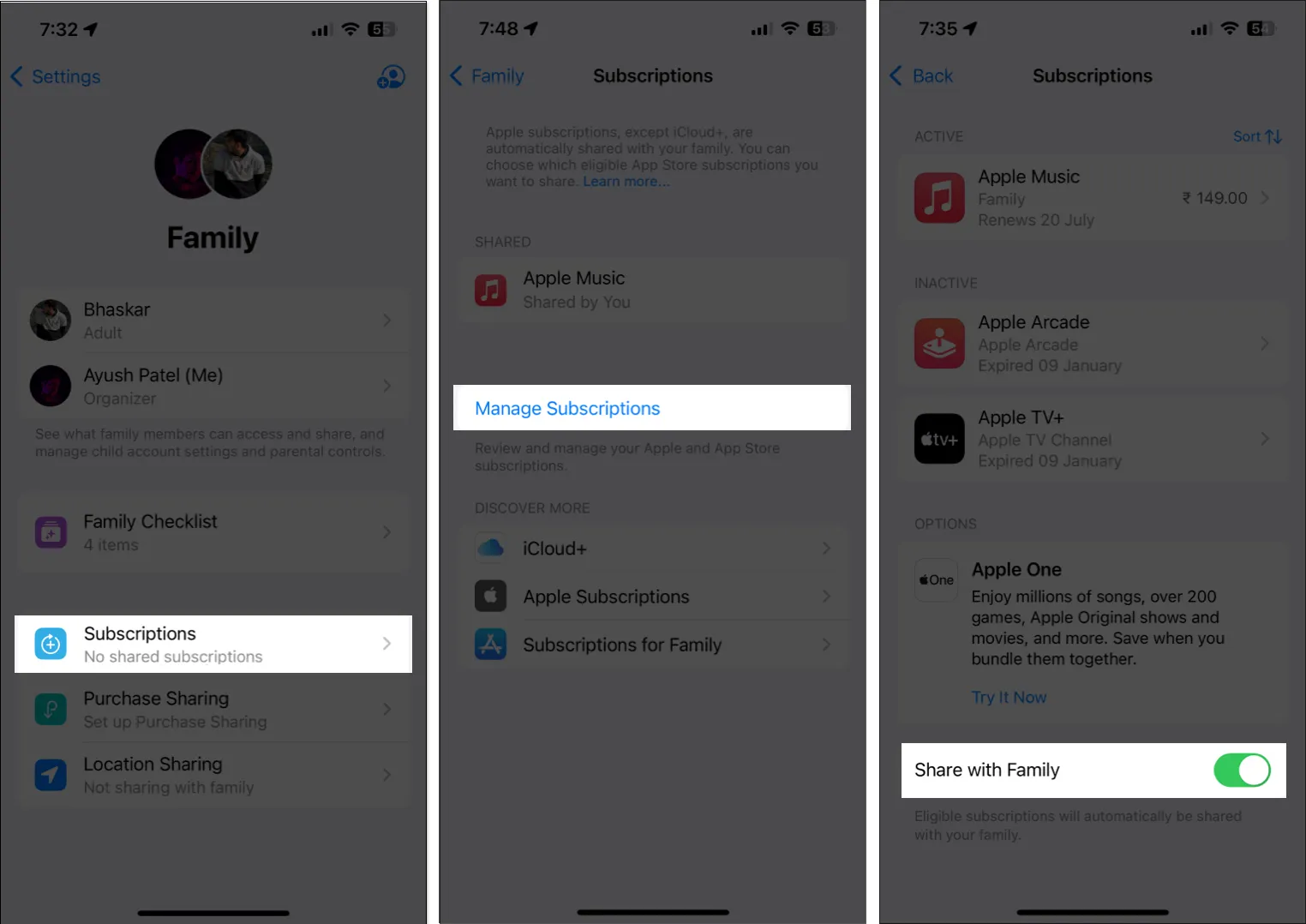
3. Asegúrese de estar usando la ID de Apple correcta para Compartir en familia
En caso de que haya creado varias ID de Apple para usar en su dispositivo, debe asegurarse de estar usando la misma ID de Apple para Compartir en familia y Medios y compras. Así es como puede verificar rápidamente lo mismo en su iPhone.
- Ve a Ajustes → Familia .
- Selecciona tu perfil (el que dice Organizador).
- Anota el ID de Apple que estás usando.
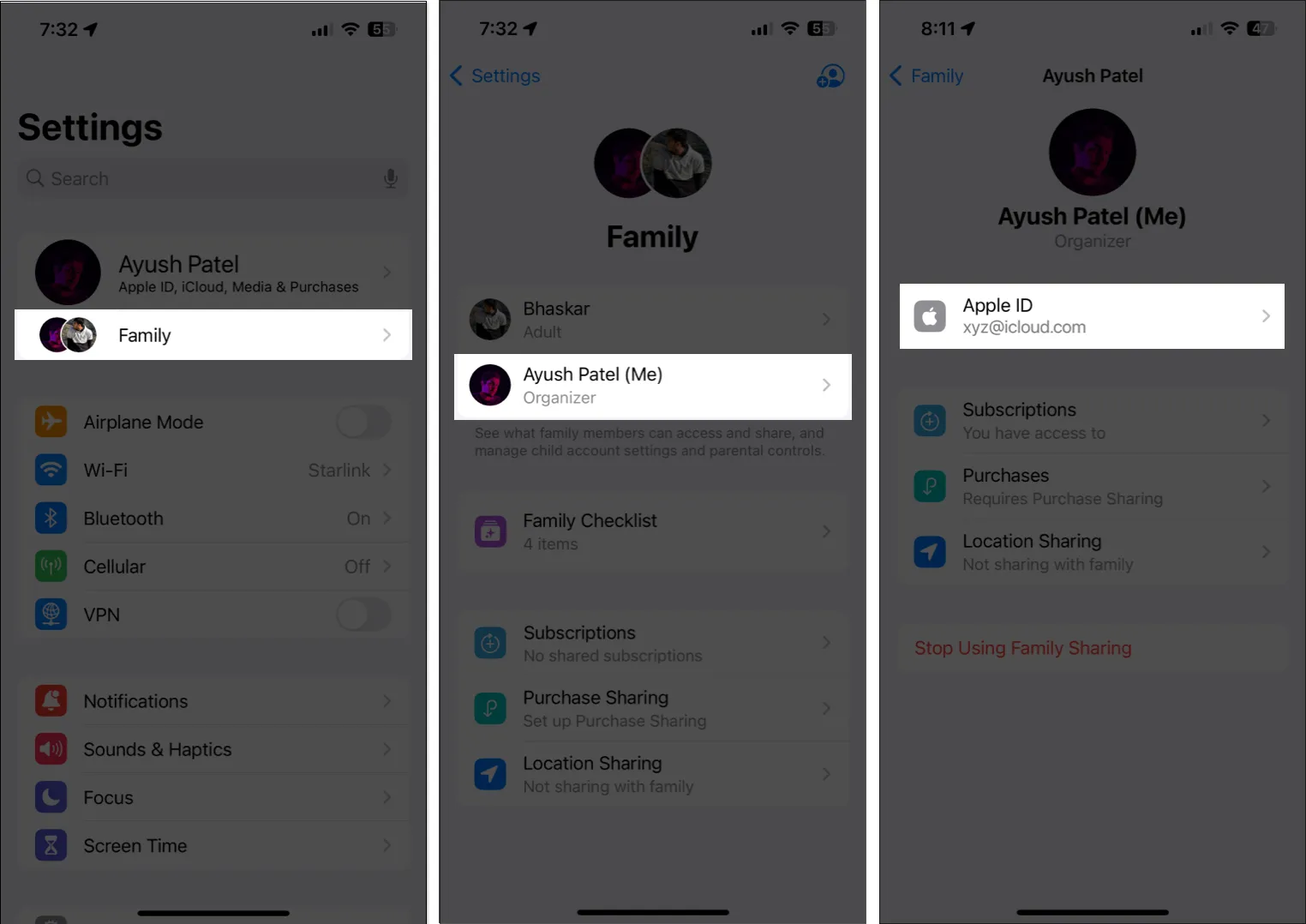
- Vuelva a Configuración → Toque el banner de ID de Apple .
- Presiona Medios y compras → Ver cuenta .
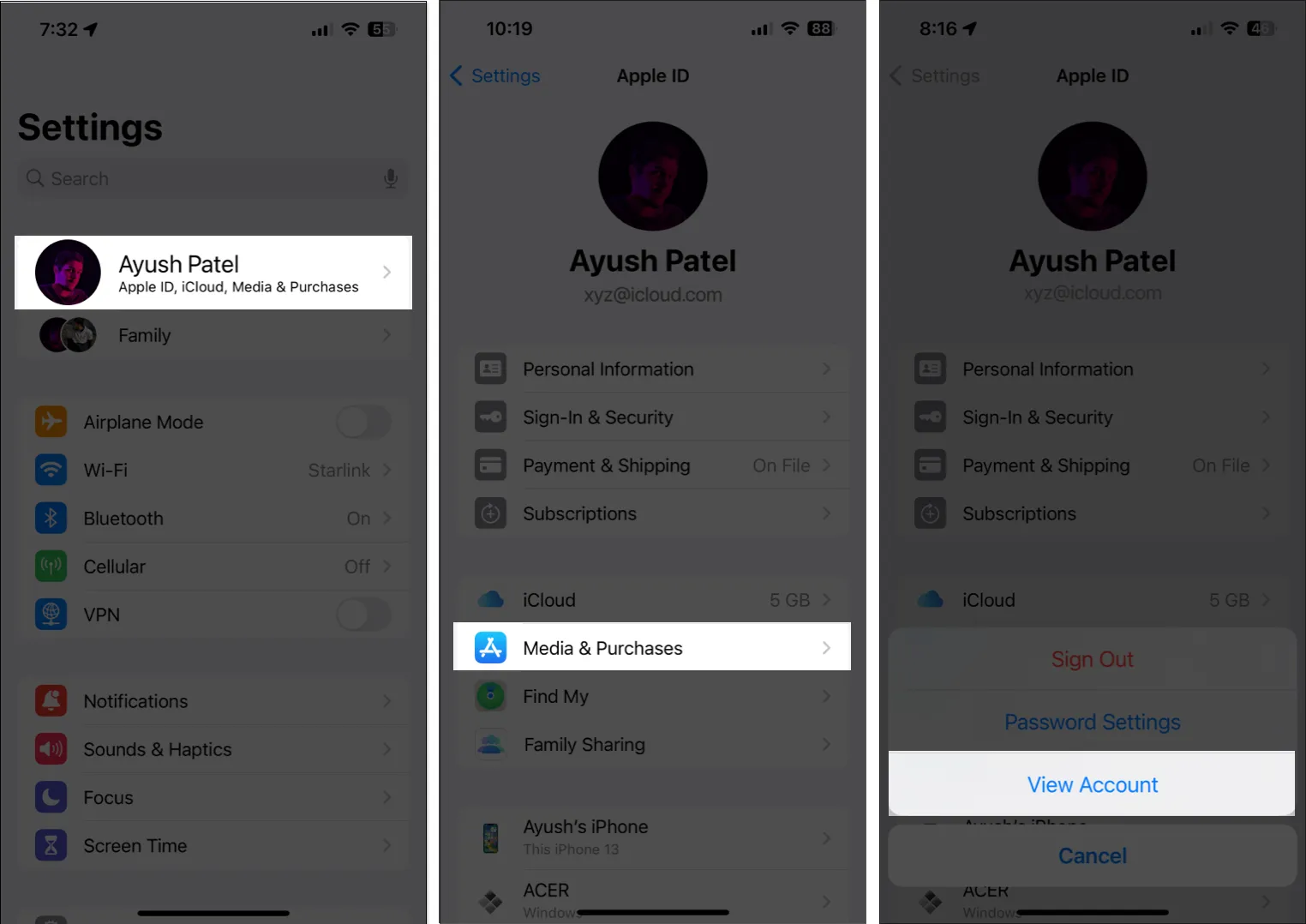
- Verifique si la ID de Apple coincide con la que anotamos anteriormente y toque Listo .
Si la ID de Apple coincide, está listo para comenzar. Si no, sigue el siguiente paso. - Seleccione Medios y compras → Cerrar sesión .
- Vuelva a tocar Medios y compras e inicie sesión con el ID de Apple que usó para Compartir en familia.
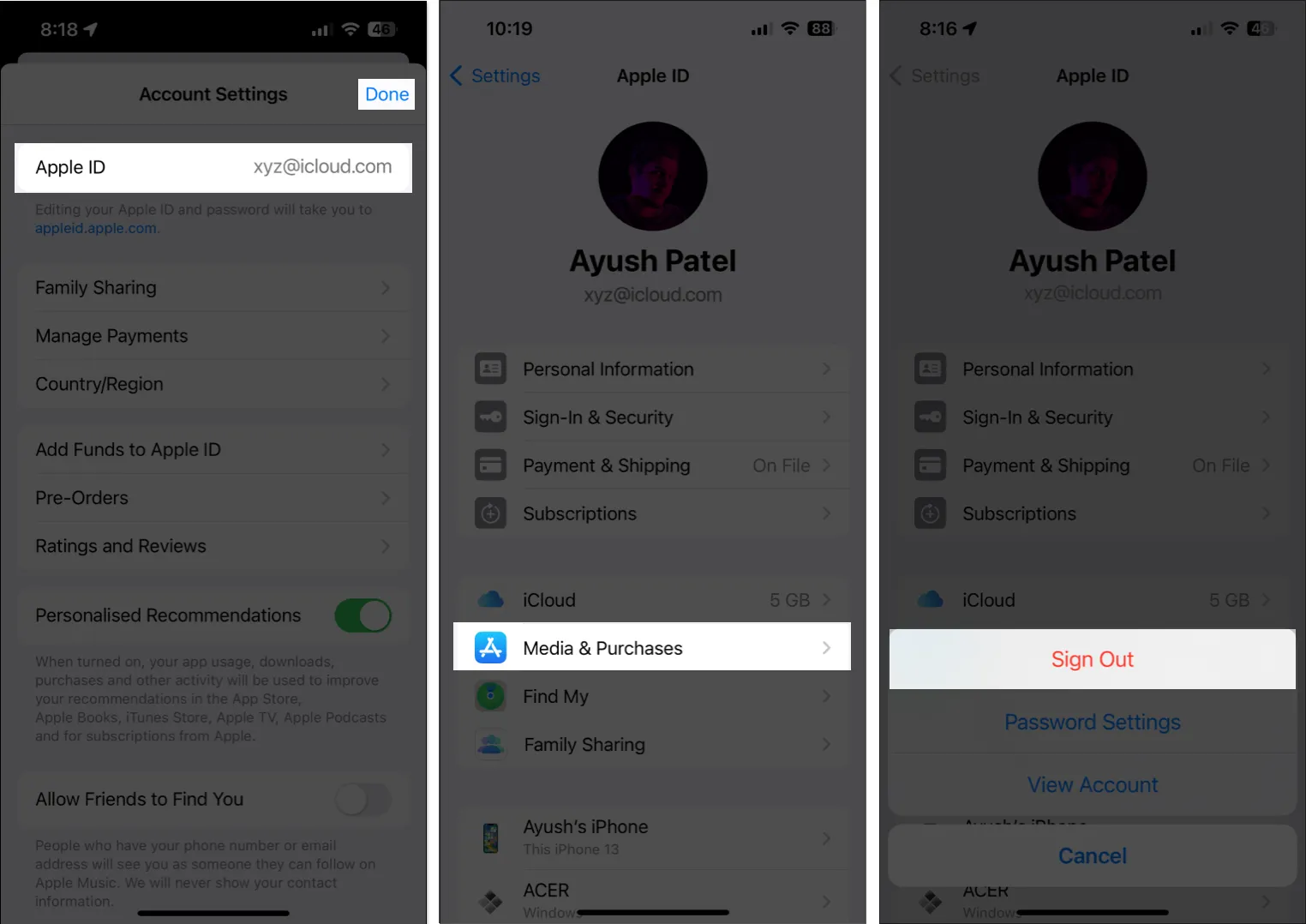
4. Consulte la página de estado del sistema de Apple
Aunque es poco común, existe la posibilidad de que los servidores de Apple Music estén experimentando una interrupción que puede impedir que Apple Music funcione para usted, los miembros de su familia y todos los demás.
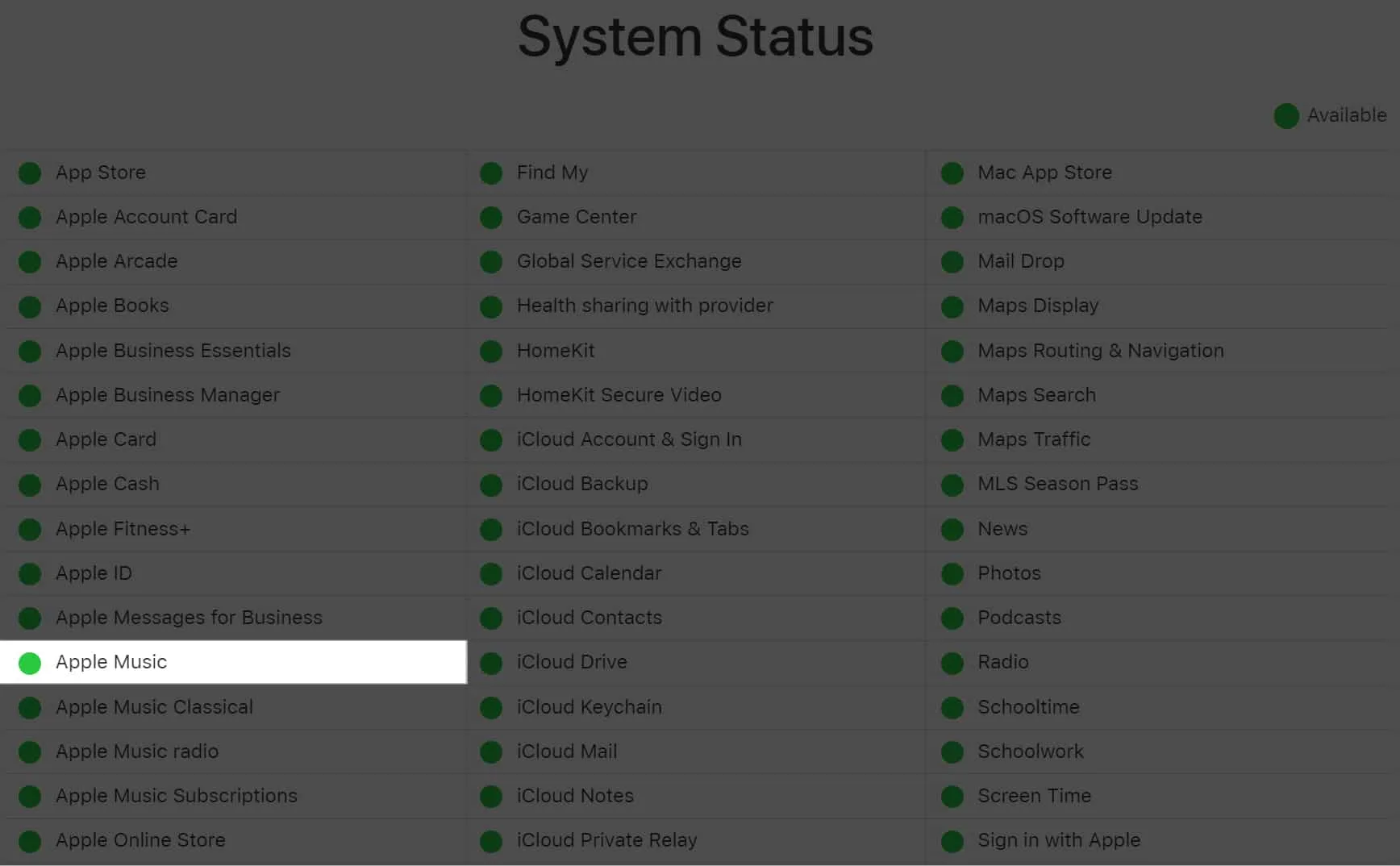
5. Eliminar y volver a agregar miembros de su familia
Si absolutamente nada funciona, su mejor opción para solucionar este problema sería eliminar y volver a agregar a los miembros de su familia a la familia compartida. Si bien este proceso parece largo, los pasos que se indican a continuación pueden ayudarlo a hacerlo rápidamente.
- Ve a Ajustes → Familia .
- Selecciona tu perfil (el que dice Organizador).
- Toque Dejar de usar Compartir en familia.
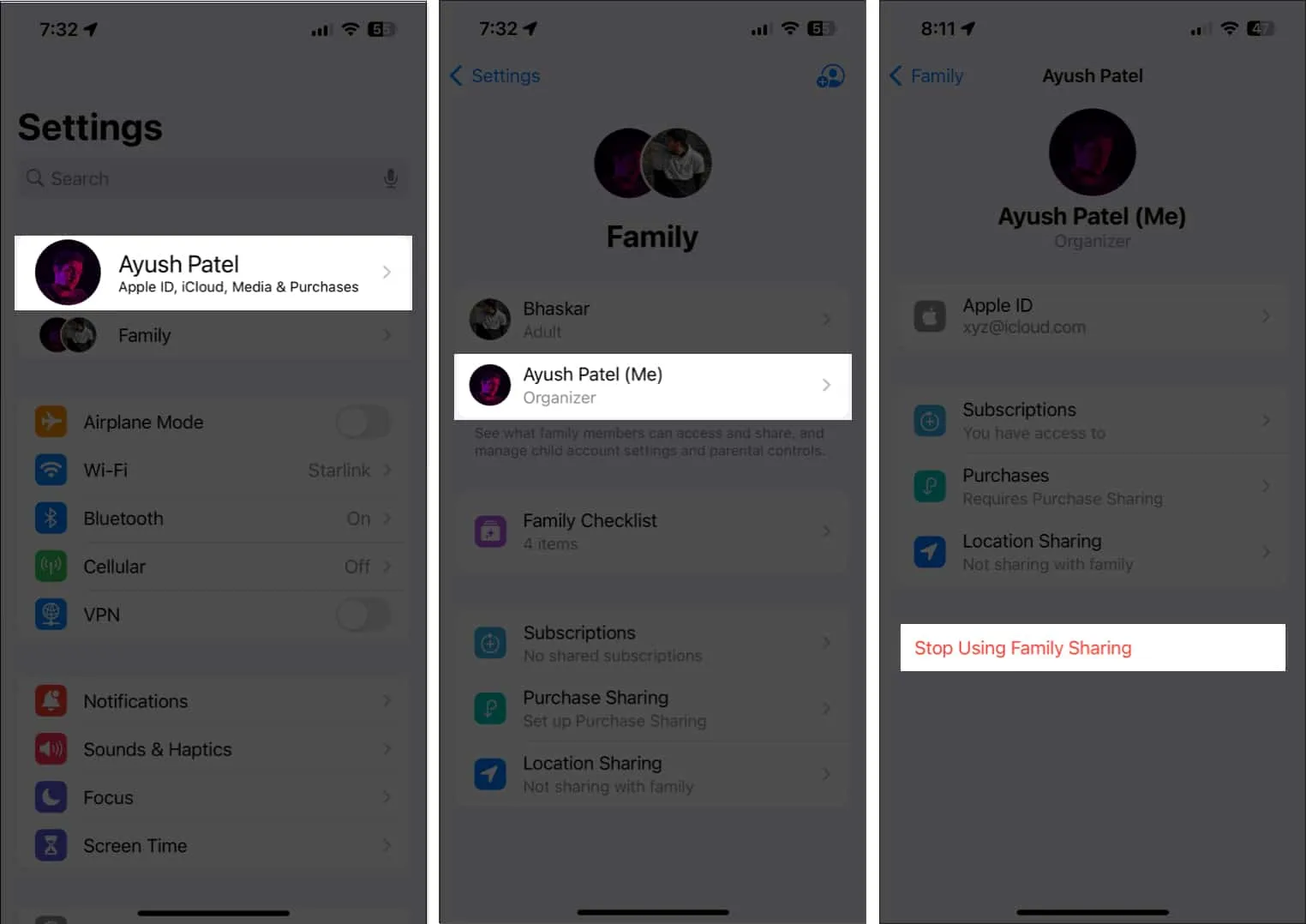
- Vuelva a tocar Dejar de usar Compartir en familia para confirmar los cambios.
- Ahora, toque el ícono azul Más en la esquina superior derecha.
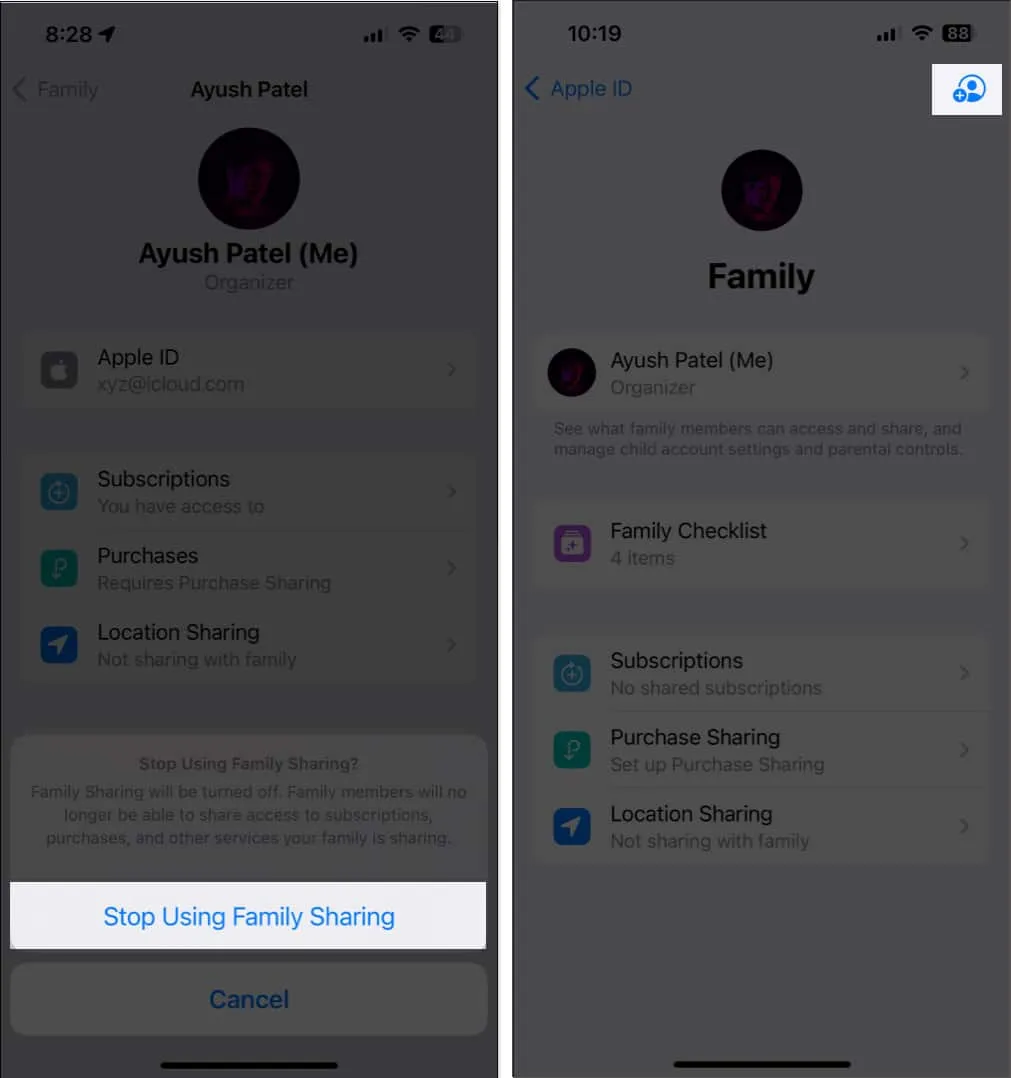
- Selecciona una sugerencia de Siri o toca Invitar a otros .
- Comparta la invitación familiar usando una opción preferida. Luego, toca Listo .
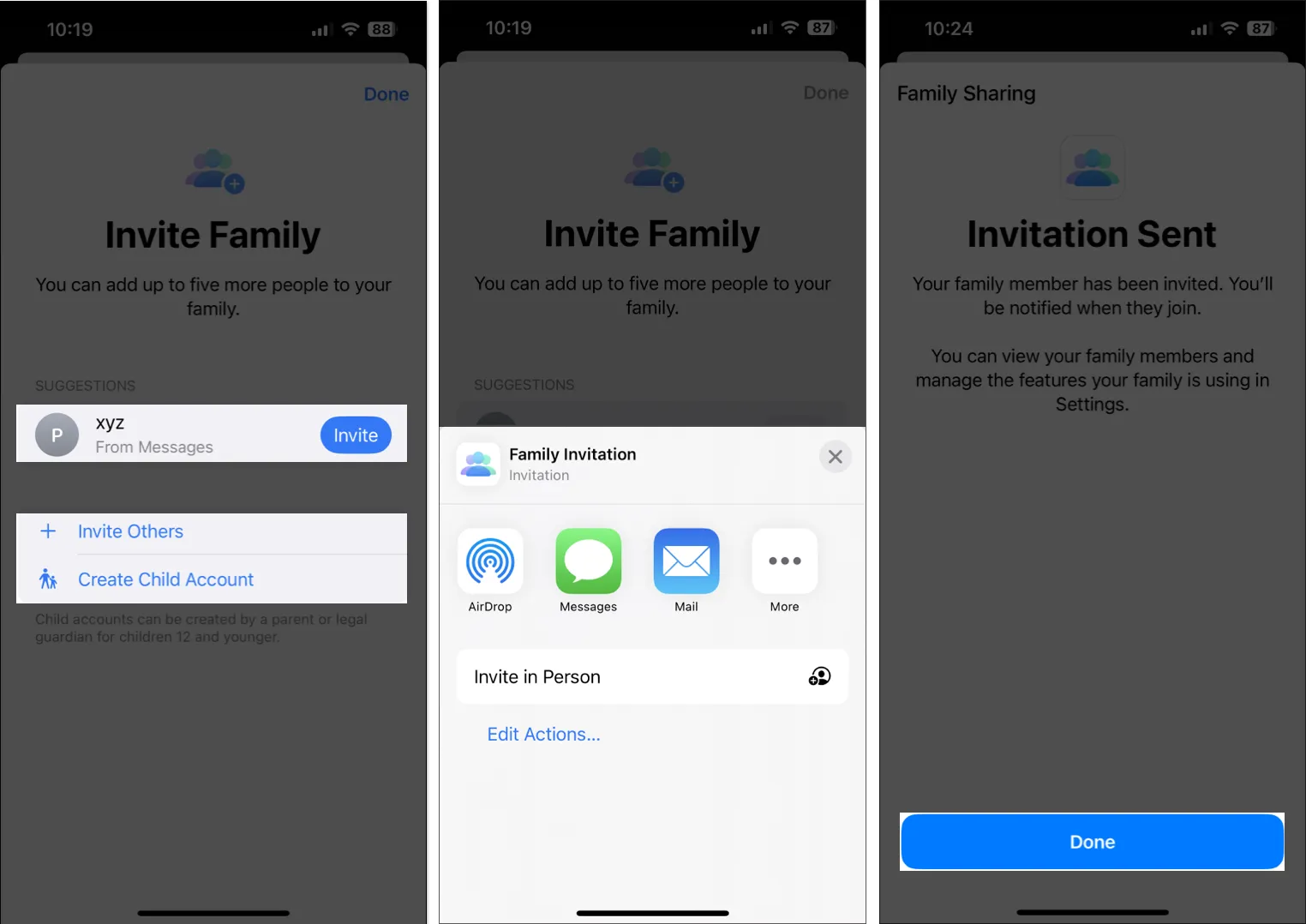
6. Salga y vuelva a iniciar sesión con su ID de Apple
Si aún tiene dificultades para habilitar el uso compartido de Apple Music para los miembros de su familia, es posible que haya una falla con su ID de Apple o el dispositivo que está usando. Si desea eliminar gradualmente la posibilidad de tales fallas, puede intentar cerrar sesión y volver a ingresar a su ID de Apple siguiendo estos pasos:
- Inicie la aplicación Configuración → Toque el banner de ID de Apple .
- Desplácese hacia abajo y toque Cerrar sesión .
- Ingrese la contraseña de su ID de Apple → toque Desactivar .
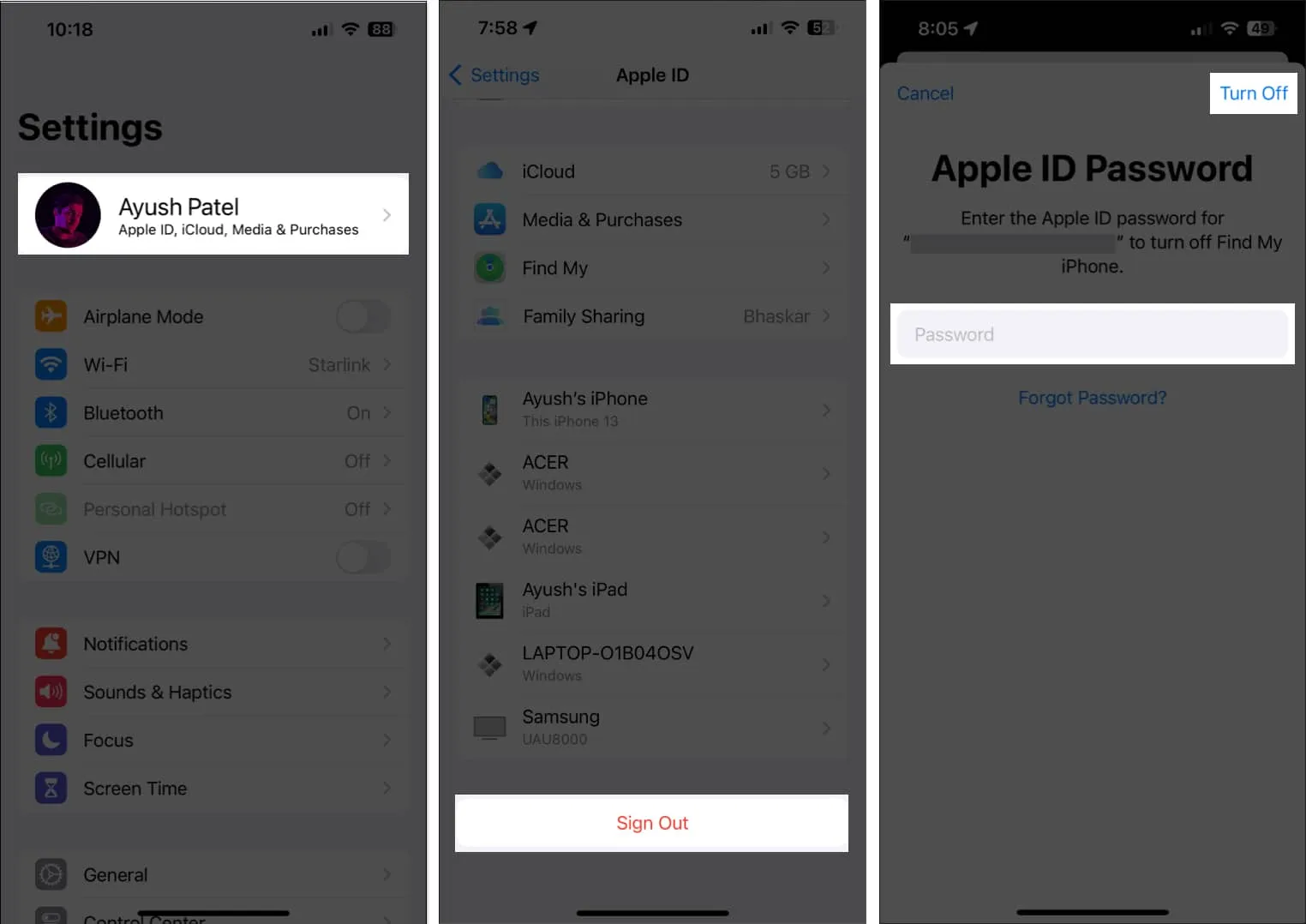
- Seleccione el contenido que desea almacenar sin conexión. Luego, toca Cerrar sesión .
- Vuelva a iniciar sesión en su cuenta de Apple.
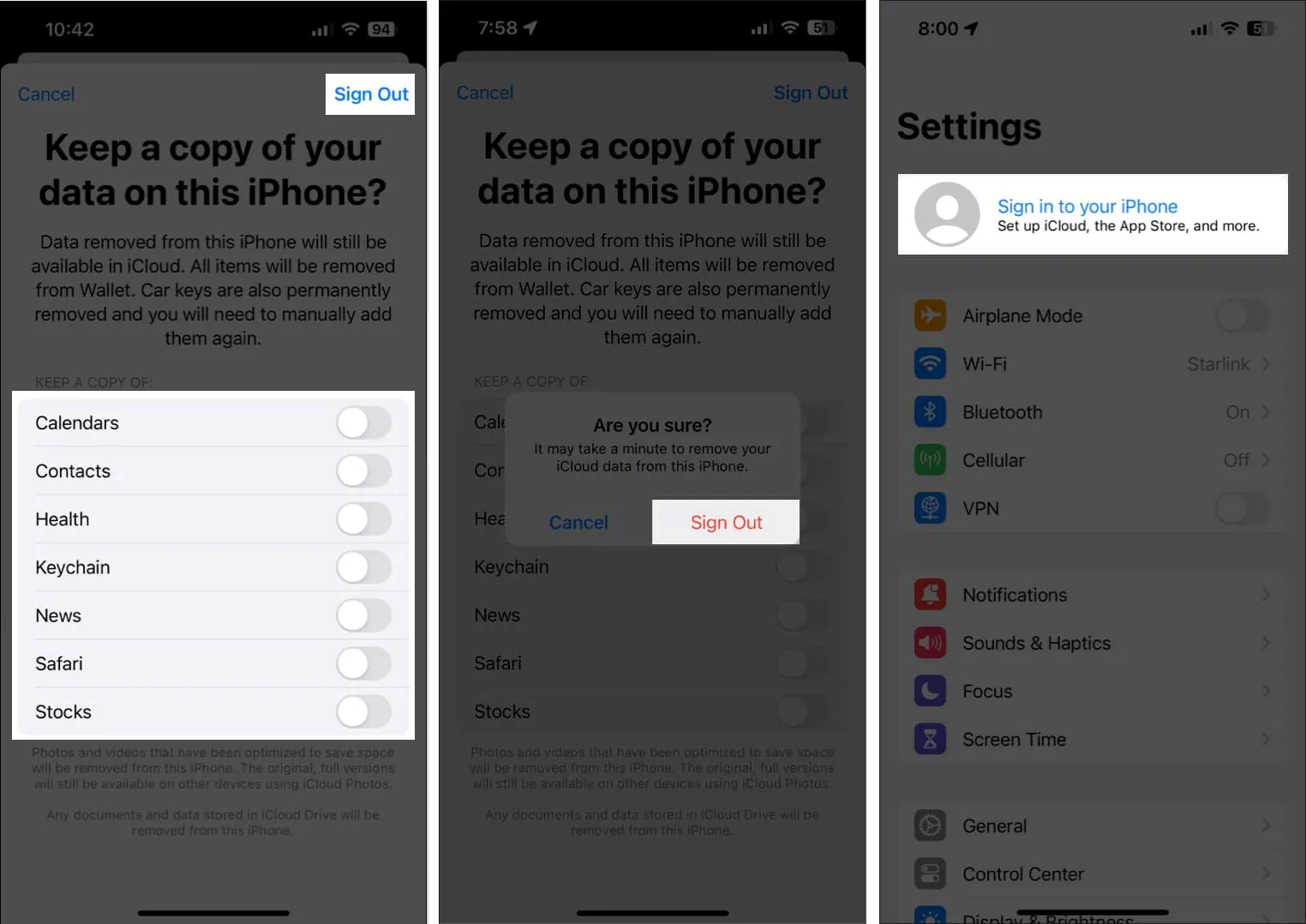
7. Póngase en contacto con el soporte técnico de Apple
Si probó todas las soluciones mencionadas anteriormente pero aún no puede habilitar el uso compartido de Apple Music para los miembros de su familia, le recomiendo que se comunique con el Soporte de Apple .
Pueden brindarle asistencia por teléfono o programar una cita en Genius Bar en la Apple Store más cercana para ayudarlo a diagnosticar y resolver el problema.
Terminando…
Family Sharing ofrece una forma rápida de compartir sus suscripciones, compras en la App Store y más con hasta seis miembros de la familia. Sin embargo, si no puede compartir su música de Apple usando Compartir en familia, las correcciones mencionadas en esta guía de solución de problemas deberían ayudar a solucionarlo. Si esta guía le resultó útil, infórmenos qué solución lo ayudó a solucionar el problema en la sección de comentarios.



Deja una respuesta